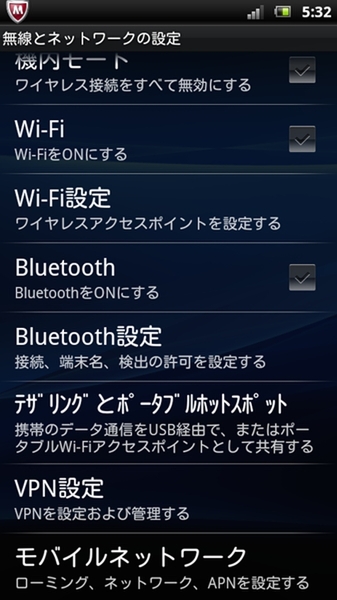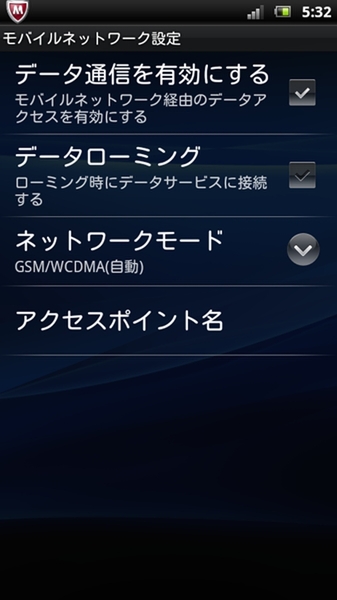モバイルWiMAX 月額3590円、3Gデータ通信 月額2770円。モモ仕様ルーターもあるよ!
WiMAX/3G SIMを格安で使える神仕様 So-netモバイルを狙え
2012年03月01日 11時00分更新
ドコモ回線を月額2770円で使う冴えた方法
2011年で一気に浸透したスマホ。これまで携帯電話は1人1台が当たり前だったが、最近はビジネスマンの場合だと、バッテリー消費を鑑みて2台持ちがデフォルトだったり、仕事用とプライベート用で端末を使い分けるというユーザーも多い。また通話にはフィーチャーフォン、データ通信用にスマホというスタイルも定番化しつつある。
当然、2台分のコストがかかるので、なるべく安くしたいという人も多いハズ。そんなときにオススメなのが「So-net モバイル 3G」。月額2770円+ユニバーサルサービス料5円でNTTドコモ網を利用できてしまうのだ。
「So-net モバイル 3G」は下り最大14Mbps、上り最大5.7Mbpsで、SIM単体での契約も可能なので、利用中の端末にそのままセットできるのが強み。検証済みの対応端末は限られているが、検証外でも動く端末はあるので、事前にショップで確認してから検討するといい。
また日本HP製モバイルルーター「MF-30」の購入も可能で、最大5台まで同時接続可能なモバイルルーターとして運用したいという場合もOK。ただし、通信速度は下り最大7.2Mbps、上り最大5.7Mbpsになる。
また、データ通信のみなので電話やSMSの利用はできないが、スマホであればSkypeやLINEといったサービスで置き換えることができるため、あまり不便を感じることはないだろうし、フィーチャーフォンとの2台持ちであれば、通話の心配はいらないハズ(だって、通話とネット利用を分けるために2台持ってるんだからネ)。
ルーターと一緒に購入する場合は、ノートPCやスマホ、タブレット、携帯ゲーム機などの通信機能を同時にサポートできるし、SIMカード単体申し込みの場合は、手持ちの端末のSIMスロットに挿入して利用することになる。
SIM単体での申し込みの場合、通信速度は下り最大14Mbps、上り最大5.7Mbpsと実に高速だが、もちろん端末によってはその限りではない。用途としては、状況に応じてタブレットやスマホにSIMカードを差し替えて使うスタイルが主になるだろう。
Xperia rayとPS Vitaで使い分けてみる
今回はSo-netサイト上で正式対応を謳う端末のなかから、筆者が所持するXperia rayとPS Vitaで差し替えて遊んでみることにした。
フィーチャーフォンはすでに持っていて、スマホに興味があるという場合は、中古販売も盛んなのでスマホ自体は中古でゲットし、「So-net モバイル 3G」でSIMカードを入手というのがいいだろう。端末側の2年縛りがなく平和なものだ。
対応機種は上記の通り、So-netサイト上で確認可能だが、現時点では数は少なめだが、3月1日にSIMフリー版iPhone 3GSなど最大12機種が追加予定とのことなので、その発表を待ってからプランを検討するのもいいだろう。
設定に特別難しいことはなく、手順を覚えてしまえばウェブサービスへのログインと同じレベル。まずは「So-net モバイル 3G」を利用したい機器からSIMカードを取り出そう。その代わりに「So-net モバイル 3G」のSIMカードを挿入。電源を入れると、初期設定を促される端末もあるだろうがスルーしてOK。
あとは以下の写真の手順に沿って設定をしていくだけでいい。必要となるのは、APNとユーザーID、パスワード。APNはst.so-net.ne.jpと入力しよう。ユーザーIDとパスワードは契約時の書類を確認してほしい。